M4Vコンバーター:Windows/MacでM4Vファイルを簡単に変換する方法
編集者 Takashi • 2024-04-26 15:44:57
M4V形式は、AppleによってiTunesおよびその他Appleデバイス用に開発されました。Macユーザーなら何も感じないかもしれませんが、Windowsを使用していたりテレビやその他のデバイスでM4Vファイルを再生したい場合は、 M4VファイルをMP4、MOV、WMVなどの一般的なビデオ形式に変換する必要があります。さらに、ダウンロードしたFLV動画をiTunesなどで再生する場合、動画をM4Vファイルに変換するのは良い選択です。次の項では、 あなたの「ファイルを変換するにはどうすればいいですか」という質問を解決するために、WindowsおよびMac向け最高のM4V無料コンバーターを紹介します。また、動画をM4Vに変換したり、その逆に変換したりする無料の方法も紹介します。
パート 1. Windows/Macで動画を簡単にM4Vに変換する方法
Wondershare UniConverter は専門的なM4Vコンバーターで、動画を簡単にM4Vに変換できるだけでなく、iTunesのM4VファイルをMOV、AVI、 WMV、MP4、MKV、3GP、MP3など、流行している動画・音声形式のほとんどすべての形式に変換することができます。さらに、購入したiTunesのM4Vファイルを変換して、iPod、iPhone、iPad、Apple TV、PSP、Androidなどのデバイスで再生することも可能です。
 Wondershare UniConverter - iTunesのM4Vを簡単に変換
Wondershare UniConverter - iTunesのM4Vを簡単に変換

- iTunesのM4VをAVI、MKV、MOV、MP4を含む1,000種類以上の形式に、またその逆に変換。
- 動画をほぼすべてのデバイスに最適化されている形式に変換し、iPhone/iPad/iPodに簡単に転送。
- 一般的なコンバーターよりも90倍速い変換速度。
- トリミング、切り抜き、透かしや字幕を適用して動画を編集、拡張、カスタマイズ。
- 魅力的なDVDメニューの無料テンプレートを使用して動画を再生可能なDVDに書き込み。
- 10,000の動画共有サイトから動画をダウンロード・録画。
- 動画のメタデータ修正機能、GIFメーカー、ビデオコンプレッサー、スクリーンレコーダーを組み合わせた多機能ツールボックス。
- 対応OS:Windows 10/8/7/XP/Vista、macOS 11 Big Sur、10.15(Catalina)、10.14、10.13、10.12、10.11、10.10、10.9、10.8、10.7、10.6。
Windows/MacでiTubesのM4Vを任意の形式に変換する簡単な手順:
ステップ1 ファイルをM4Vコンバーターに追加します。
M4V動画コンバーターを起動した後、変換するファイルを読み込みます。![]() ボタンをクリックし ファイルを参照して読み込むか、ドラッグ&ドロップでファイルを直接読み込みます。このアプリは、一般的なビデオ形式のほぼすべてをサポートしています。
ボタンをクリックし ファイルを参照して読み込むか、ドラッグ&ドロップでファイルを直接読み込みます。このアプリは、一般的なビデオ形式のほぼすべてをサポートしています。

ステップ2 出力形式を選択します。
このアプリでは、M4V、MP4、MOV、AVI、WMV、MKV、FLV、SWF、MP3など一般的な出力形式のほとんどが選べます。要件に応じて、希望の形式を選択するだけです。決まったデバイスで再生するためだけにM4Vファイルを操作する場合は、デバイスのモデルに応じて直接最適化された形式を選択することもできます。
出力形式のリストを開くには、 「Output Format:」の横にある逆三角形をクリックし、 「Video」 カテゴリを選択します。

変換前に編集作業を行いたい場合は、編集ツールのある「Editing」 オプションのいずれかをクリックしましょう。
ステップ3 M4V変換を開始します。
最後に、「Start All」ボタンをクリックするだけで 、M4VコンバーターがファイルをM4Vに変換します。変換後、宛先パスに従って変換されたファイルを見つけることができます。
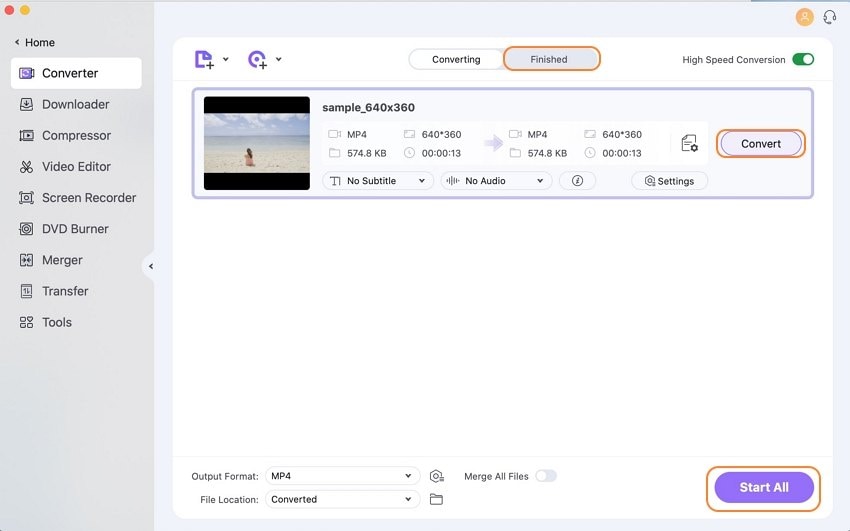
パート 2. M4V動画を無料で変換するM4Vコンバーター
Wondershare UniConverterは、変換に費用をかけたくない場合に、DRMフリーのM4Vファイルを任意の形式に、またはその逆の変換を行うのに役立ちます。WindowsとMac両方で作動し、動画変換、動画のダウンロード、動画の圧縮などを行えます。MP4、MOV、WMV、M4Vなどほとんどの動画形式で出力できます。ただし、ほとんどの無料ソフトウェアと同様、出力された動画には透かしが入るので、これを気にしない場合に限り以下の簡単な手順で動画をM4Vに変換したり、DRMフリーのM4Vファイルを任意の形式に変換したりできます。
ステップ 1: ダウンロードとインストール後、「Convert」セクション下にある「Add Files」 ボタン をクリックして、DRMフリーのM4Vファイルを追加します。
ステップ 2: 次に、ドロップダウンリストから動画の出力形式を選択します。このリストは、「Convert all files to:」 オプションから開くことができます。
ステップ 3: 最後に、 「Convert All」 ボタンをクリックすると、Windows/Mac上でM4Vファイルの他の形式への変換が始まります。
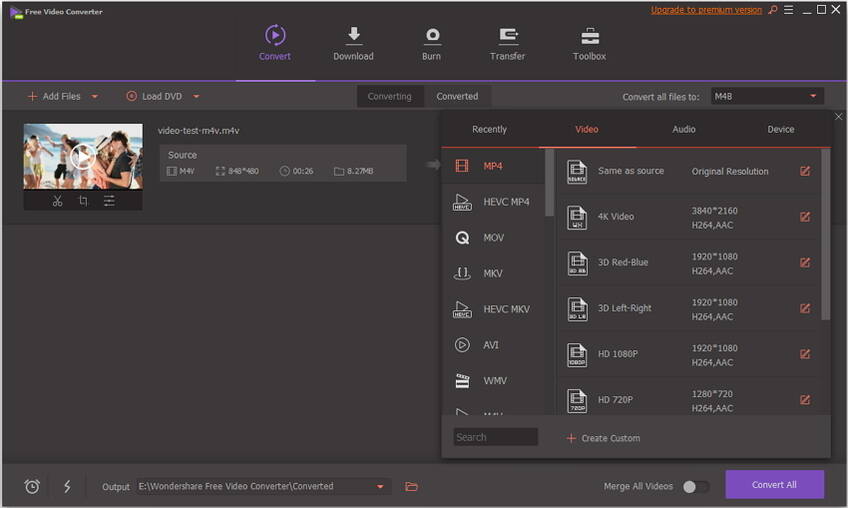

役に立ちましたか?コメントしましょう!